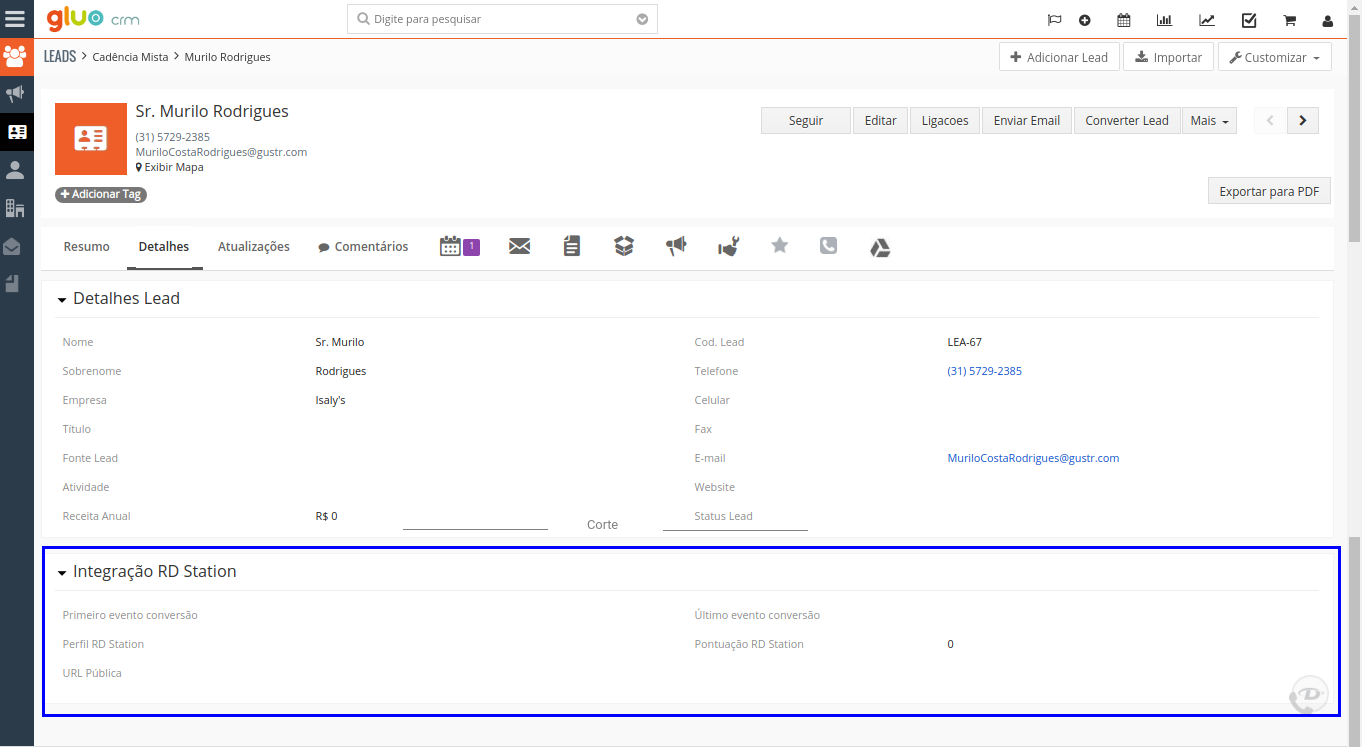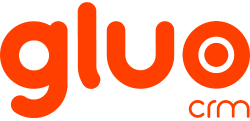Como integrar o Gluo CRM com RD Station Marketing?
A integração do Gluo CRM com o RD Station Marketing, permite que as oportunidades geradas no RD Station sejam enviadas diretamente para o CRM, por conversão ou marcação de oportunidade.
Ao concluir o processo de venda no Gluo CRM, caso a Oportunidade tenha sido ganha, a integração retorna o valor da venda e move o Lead para o estágio do funil Cliente, no RD Station.
Assim que a Oportunidade é dada como perdida no Gluo CRM (Fechado Perdida), é registrado na timeline do Lead relacionado, no RD Station, que a Oportunidade foi perdida, juntamente com o número da Oportunidade relacionada no Gluo CRM.
Com a integração é possível que cada campo personalizado no RD Station Marketing, seja mapeado com campos padrões ou customizados no Gluo CRM, a partir da área de configuração da integração no CRM.
Ao integrar o RD Station Marketing com o Gluo CRM, você terá condições de realizar o fluxo completo do relacionamento com o Cliente, da captura, aquecimento, conversão do Lead em Oportunidade, no RD Station, ao fechamento da venda no Gluo CRM, com feedback automático para o RD Station.
TIPO DE INTEGRAÇÃO
Entrada e Saída: esta integração envia dados para o RD Station e envia dados do RD Station para Gluo CRM.
REQUISITOS DA INTEGRAÇÃO
- Atualmente, para utilizar a integração do Gluo CRM com o RD Station Marketing, basta contratar qualquer um dos planos disponíveis do Gluo CRM, sem nenhuma restrição.
- Plano RD Station Marketing Pro ou Enterprise.
PASSO A PASSO PARA REALIZAR A INTEGRAÇÃO
Para efetivação do processo de integração entre o Gluo CRM e o RD Station, foi desenvolvida, no Gluo CRM, área de configuração onde o usuário administrador do Sistema, poderá configurar as chaves de integração.
Para acessar a área de configuração da integração, o usuário deverá acessar o menu Configurações > Configurações CRM > Gestão de Módulos > Integrações > Integração RD Station, conforme Figura 1: Tela principal da Área de Configuração Integração RD Station, abaixo:
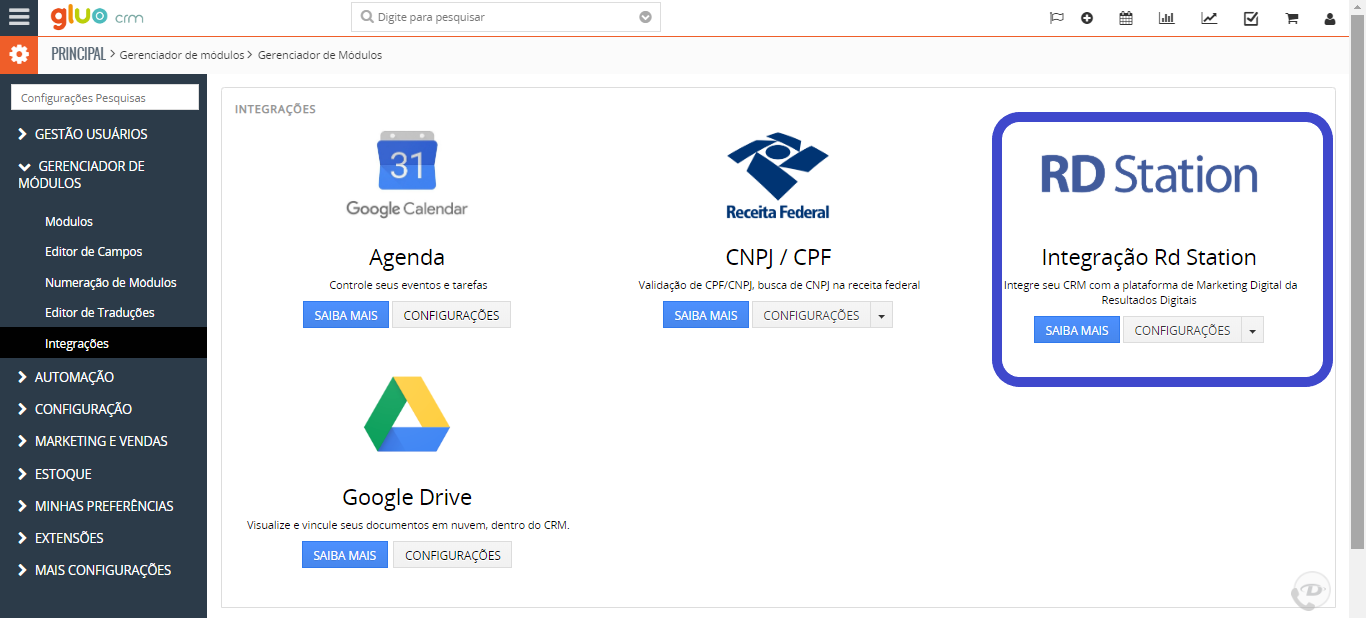
| Nota: Caso não visualize o acesso à integração indicado na imagem acima, você deverá, antes de mais nada, ativar o módulo em Configurações > Configurações CRM > Gestão de Módulos > Módulos > Integração RD Station |
Após clicar sobre o botão “Configurações”, conforme destaque na imagem acima, você será direcionado para área de configuração da chave de integração e mapeamento de campos.
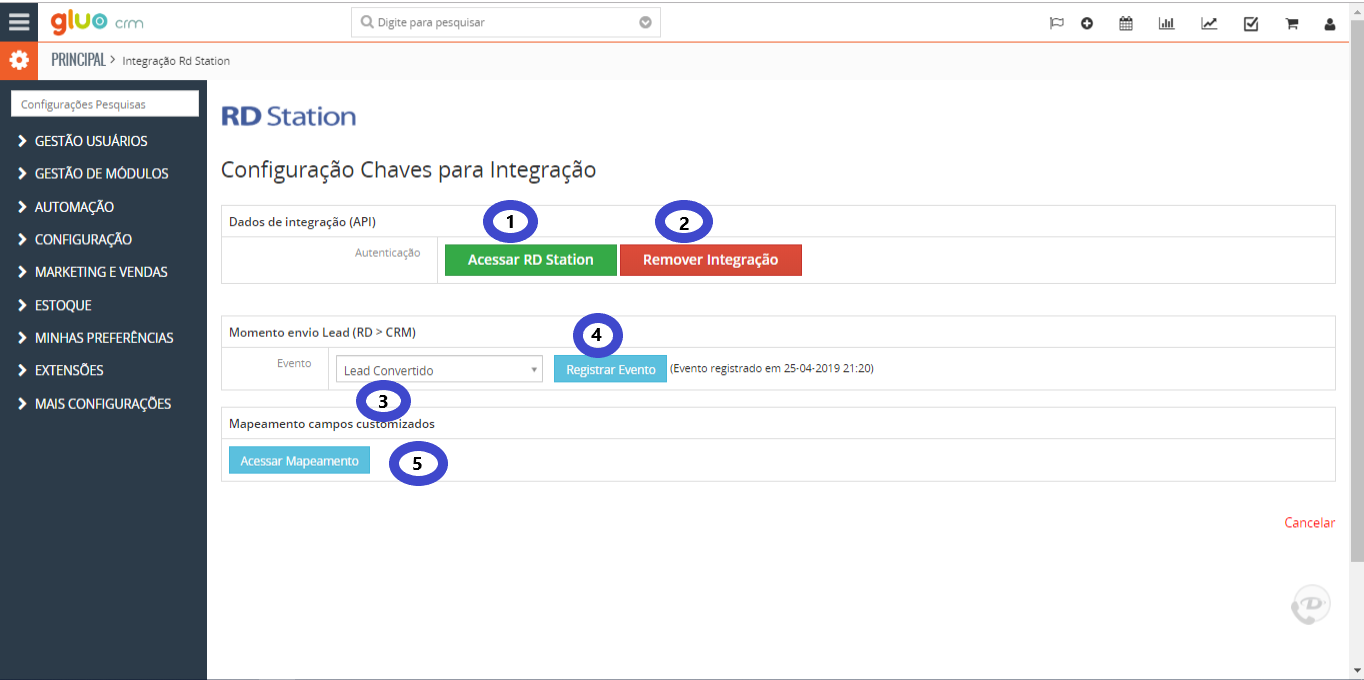
| No. | CAMPO / BOTÃO | DESCRIÇÃO |
| 1 | Acessar RD Station | Ao clicar sobre este botão, você terá acesso à tela de configuração para conexão com o RD Station. |
| 2 | Remover Integração | Caso queira desativar a integração, clique sobre esta botão. |
| 3 | Evento | Selecione aqui, o momento em que o Lead deverá ser transferido do RD Station para o Gluo CRM. Isto pode ocorrer em três situações: 1) Lead Convertido, 2) Marcado como Oportunidade ou 3) Manual. |
| 4 | Registrar Evento | Após selecionar a forma como o Lead será transferido do RD Station para o Gluo CRM, clique sobre o botão “Registrar Evento” para que a configuração seja aplicada. |
| 5 | Acessar Mapeamento | Clique sobre o botão “Acessar Mapeamento” para realizar o mapeamento de campos customizados no RD Station com campos customizados no Gluo CRM. |
A partir da área de configuração, conforme Figura 3: Botão Acesso Tela Integração RD Station acima, o primeiro passo é realizar a integração clicando sobre o botão “Acessar RD Station”.
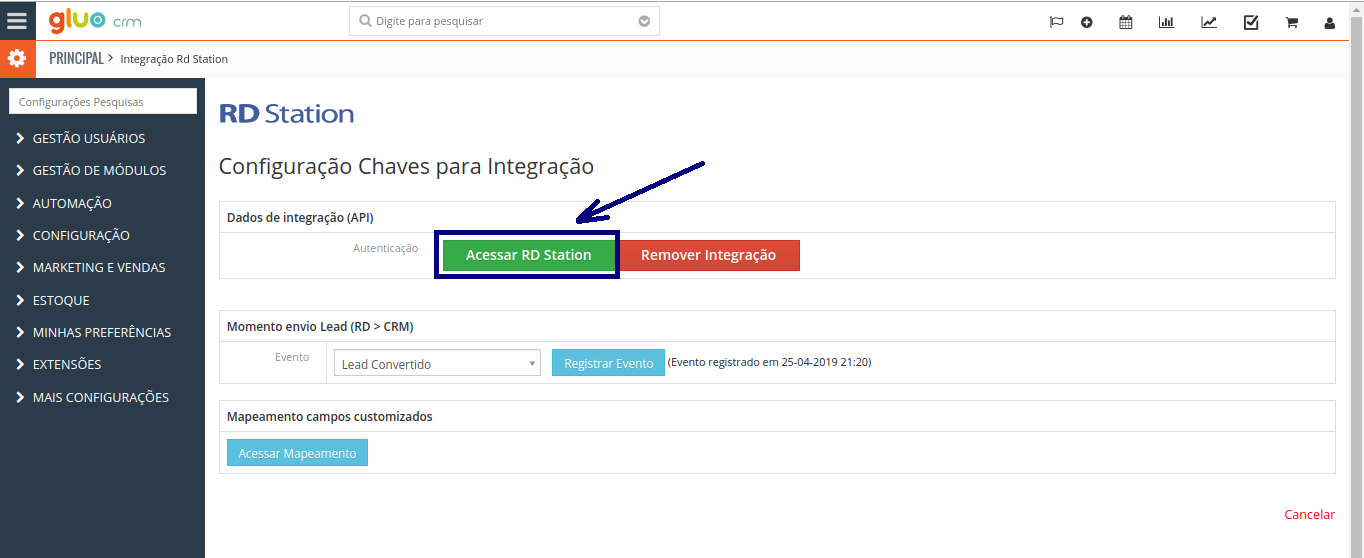
Assim que clicar sobre o botão acima indicado, a janela abaixo, Figura 4: Tela Login RD Station, será exibida, onde deverá informar os dados utilizados para acesso ao seu RD Station.
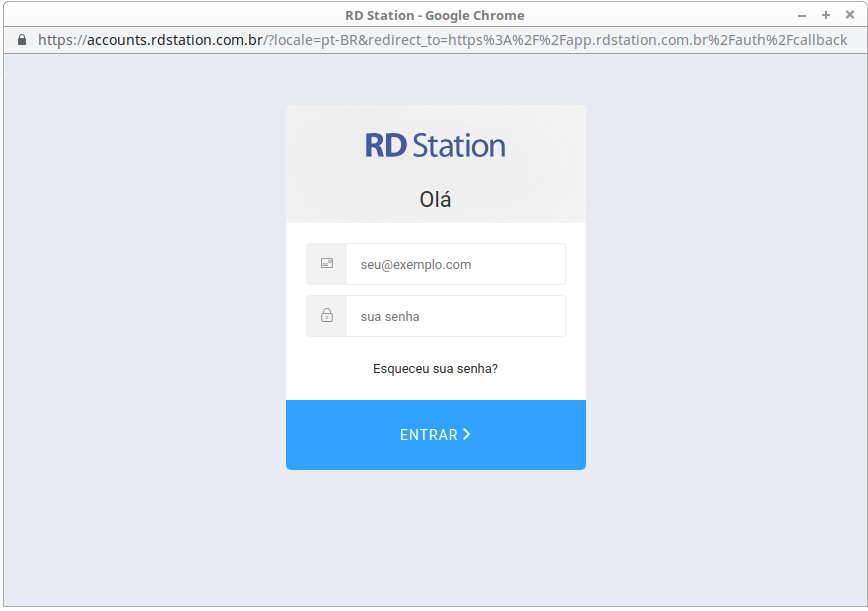
Após acesso, selecione a conta do RD Station que deseja utilizar para integrar ao Gluo CRM, conforme a Figura 5: Pop-up Seleção Conta RD Station Marketing, abaixo:
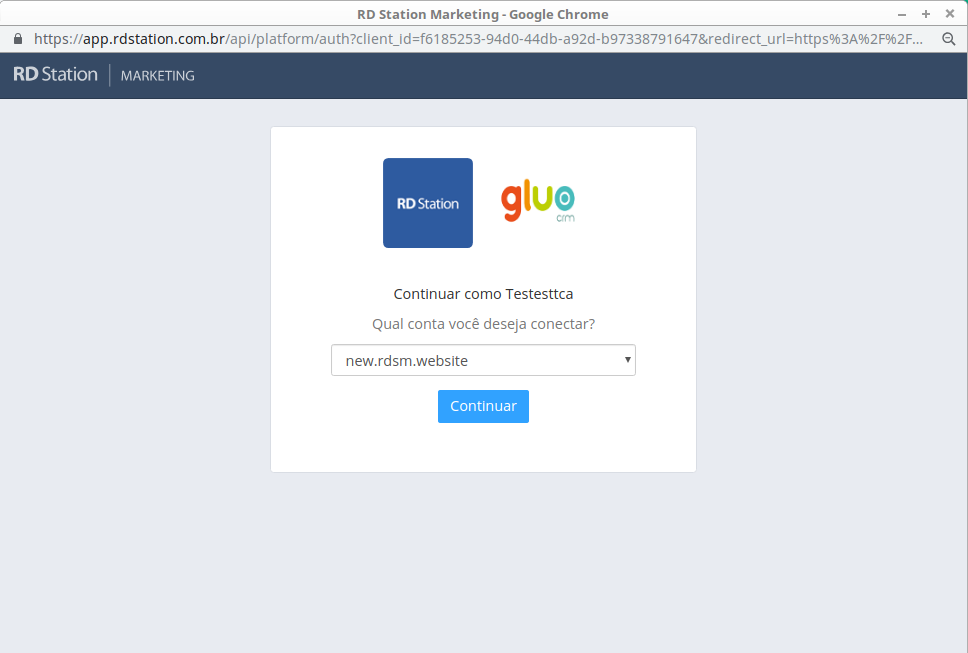
Após seleção da conta do RD Station Marketing, será exibida a lista de recursos que você poderá autorizar acesso pelo Gluo CRM, conforme a Figura 6: Lista de Recursos RD Station Marketing, abaixo:
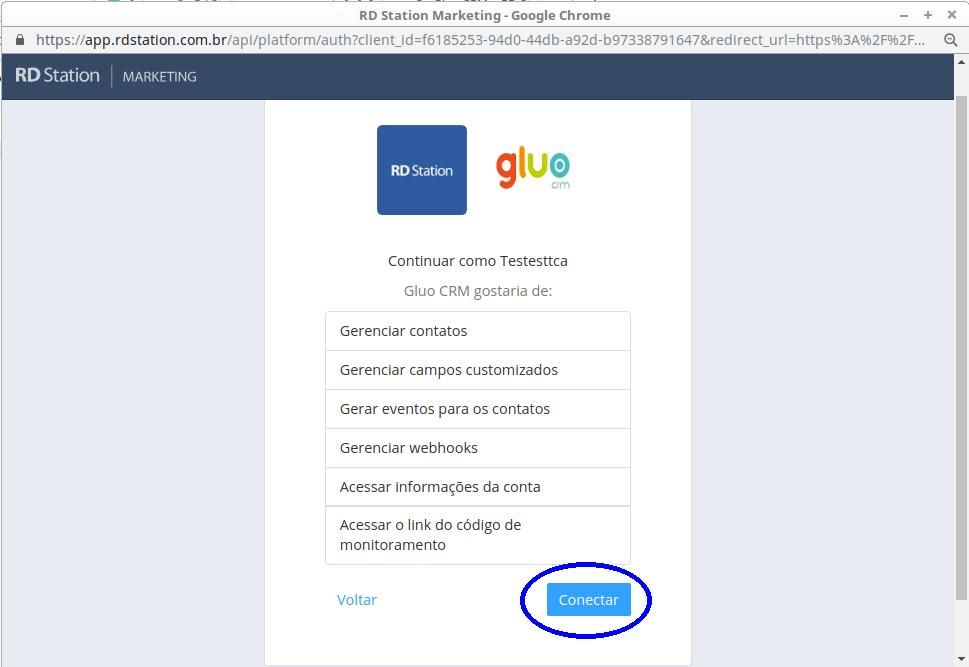
Uma vez que aceite e concorde, clique sobre o botão “Conectar” para concluir o processo de integração. Visualize a confirmação deste processo a partir do seu RD Station, acessando o menu Minha conta > Integrações.
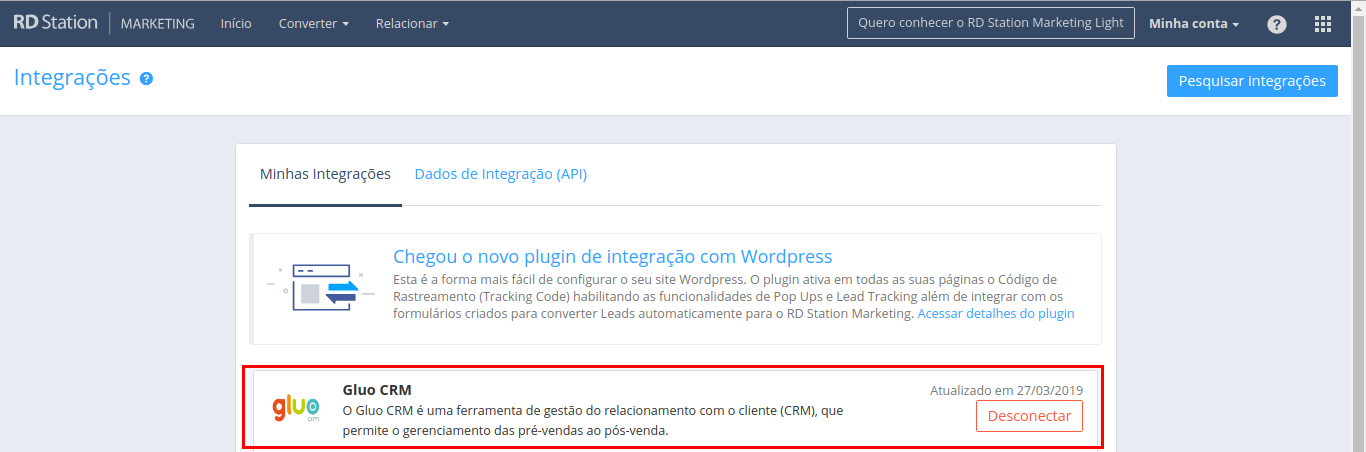
Definição Momento Envio Lead do RD Station para Gluo CRM
A partir da integração é possível definir em qual momento o Lead cadastrado no RD Station, deverá ser transferido para o Gluo CRM.
Existem três momentos em que a transferência pode ocorrer: 1) Lead Convertido, 2) Marcado como Oportunidade e 3) Manual.
1. Lead Convertido
Um vez escolhido este momento (Evento), quando o Lead for convertido no RD Station, seus dados serão transferidos para o Gluo CRM.
2. Marcado como Oportunidade
A partir deste Evento, quando a o Lead é marcado como Oportunidade no RD Station, seus dados são transferidos, automaticamente, para o Gluo CRM.
3. Manual
A transferência de Leads para o Gluo CRM poderá ocorrer também, utilizando Evento “Manual”, com utilização do recurso de Webhook.
Assim que você selecionar o Evento “Manual”, será gerado Webhook, conforme Figura 8. Selecionando Evento “Manual” e Webhook, abaixo.
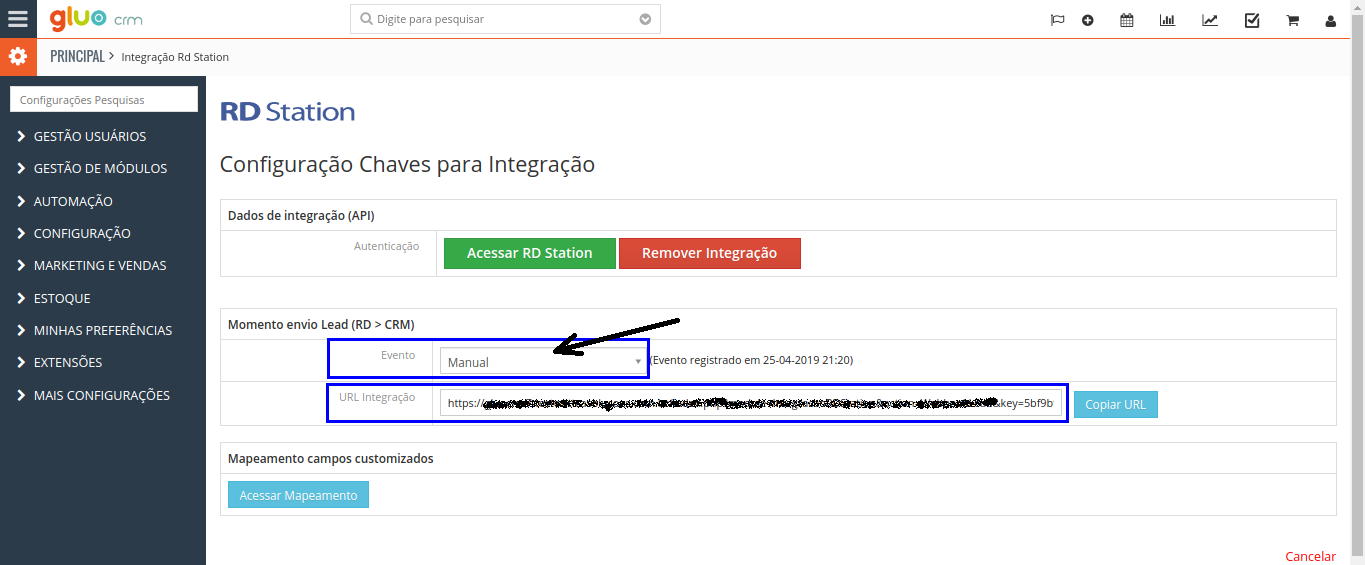
A URL (Webhook) gerada, conforme imagem acima, poderá ser utilizada no RD Station, para transferir dados do Lead para o Gluo CRM, de forma manual (informando o Webhook) a partir da área de Automação de Marketing.
Área de Configuração Mapeamento campos customizados
A partir da área de Configuração do módulo de integração no Gluo CRM, é possível definir também, o mapeamento de campos customizados, criados no RD Station e campos do Gluo CRM. Assim que um campo customizado é criado no RD Station, o mesmo fica visível no Gluo CRM para mapeamento. Para realizar o mapeamento de campos, acesse a área de configuração do módulo de integração no Gluo CRM e clique sobre o botão “Acessar Mapeamento”, conforme apresentado na Figura 9. Acesso Mapeamento Campos Customizados, abaixo.
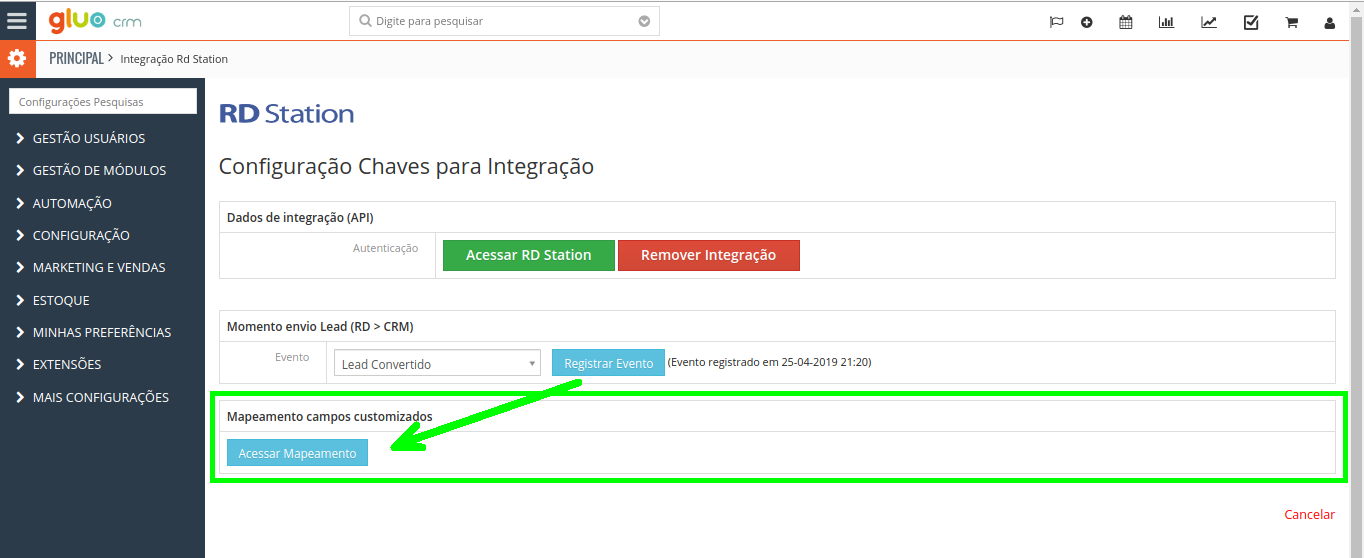
Ao clicar sobre o botão “Acessar Mapeamento”, a partir da nova tela aberta, você poderá mapear no Gluo CRM, os campos customizados criados no RD Station, conforme Figura 10: Área de Mapeamento de Campos Customizados, abaixo.
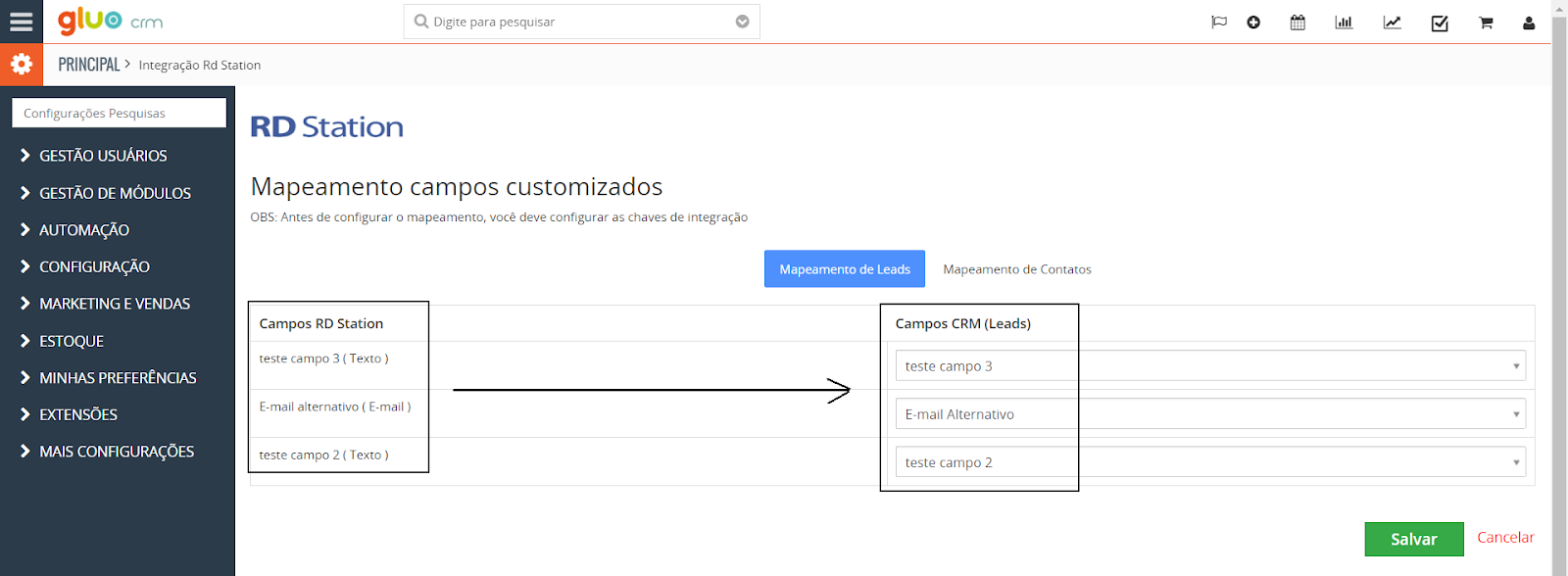
Você poderá criar os campos customizados no RD Station a partir do menu Converter > Campos personalizados.
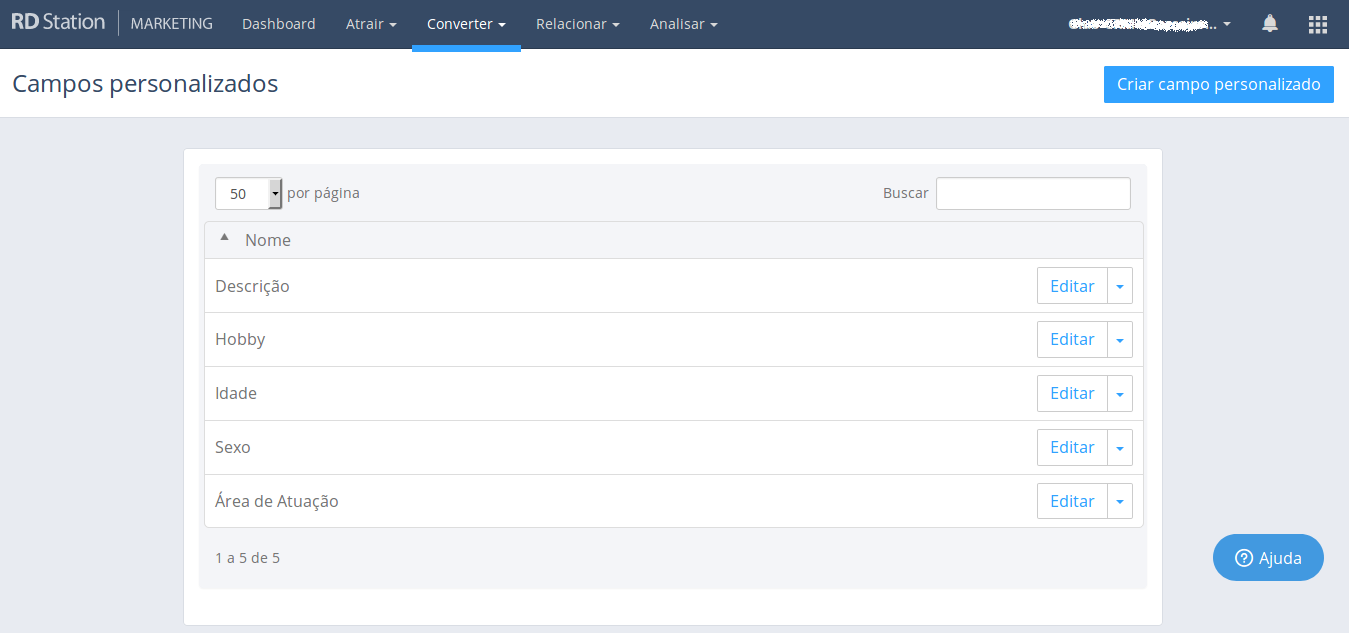
IMPORTANTE: Os campos de Email, Sobrenome, Empresa, Cargo, Descrição, Site, Telefone, Celular, Cidade e Estado, disponíveis no módulo de Lead do Gluo CRM, já estão mapeados, por padrão, com os respectivos campos equivalentes no RD Station Marketing.
OPERACIONALIZAÇÃO DO PROCESSO DE INTEGRAÇÃO
Destacamos, nos tópicos seguintes, como ocorre a operacionalização do processo de integração entre o RD Station e o Gluo CRM, a partir da sincronização de dados entre as duas aplicações.
Transferindo Leads do RD Station para o Gluo CRM
Uma vez realizados os procedimentos de configuração mencionados nos tópicos anteriores, a transferência de Leads criados no RD Station, para o Gluo CRM, ocorre de forma automática quando utilizadas uma das ações ou eventos definidos nos tópicos 1. Lead Convertido e 2. Marcado como Oportunidade, acima.
Caso tenha interesse em realizar a transferência de Leads adotando critério (evento) diferente das duas opções anteriores, poderá utilizar o recurso de Webhook, conforme apresentado no tópico 3. Manual.
Atualização do Status do Lead no RD Station, a partir da Oportunidade no Gluo CRM
Assim que o status de uma Oportunidade é atualizado no Gluo CRM, para “Fechado Vencida” ou “Fechada Perdida”, esta ação tem reflexo imediato na situação do Lead no RD Station.
Oportunidade “Ganha” no Gluo CRM
Quando uma Oportunidade é dada como ganha no Gluo CRM (Fechado Vencida), a partir do processo de integração, o estágio do Lead no RD Station é marcado como “Cliente” e o valor da venda também é registrado, conforme apresentado na Figura 15: Oportunidade Ganha no Gluo CRM x Alteração Estágio Funil RD Station, abaixo.
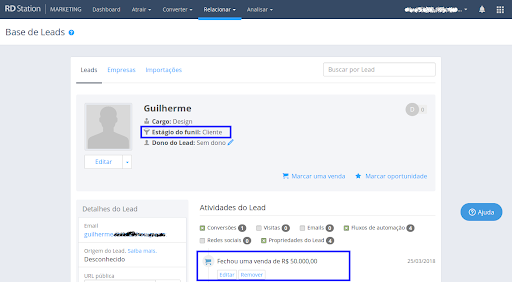
Oportunidade “Perdida” no Gluo CRM
Assim que uma Oportunidade é dada como perdida no Gluo CRM (Fechado Perdida), através do processo de integração, é registrado na time line do Lead relacionado, no RD Station, que a Oportunidade foi perdida e número da Oportunidade relacionada no Gluo CRM, conforme apresentado na Figura 16: Oportunidade Perdida no Gluo CRM x Reflexos RD Station, abaixo.
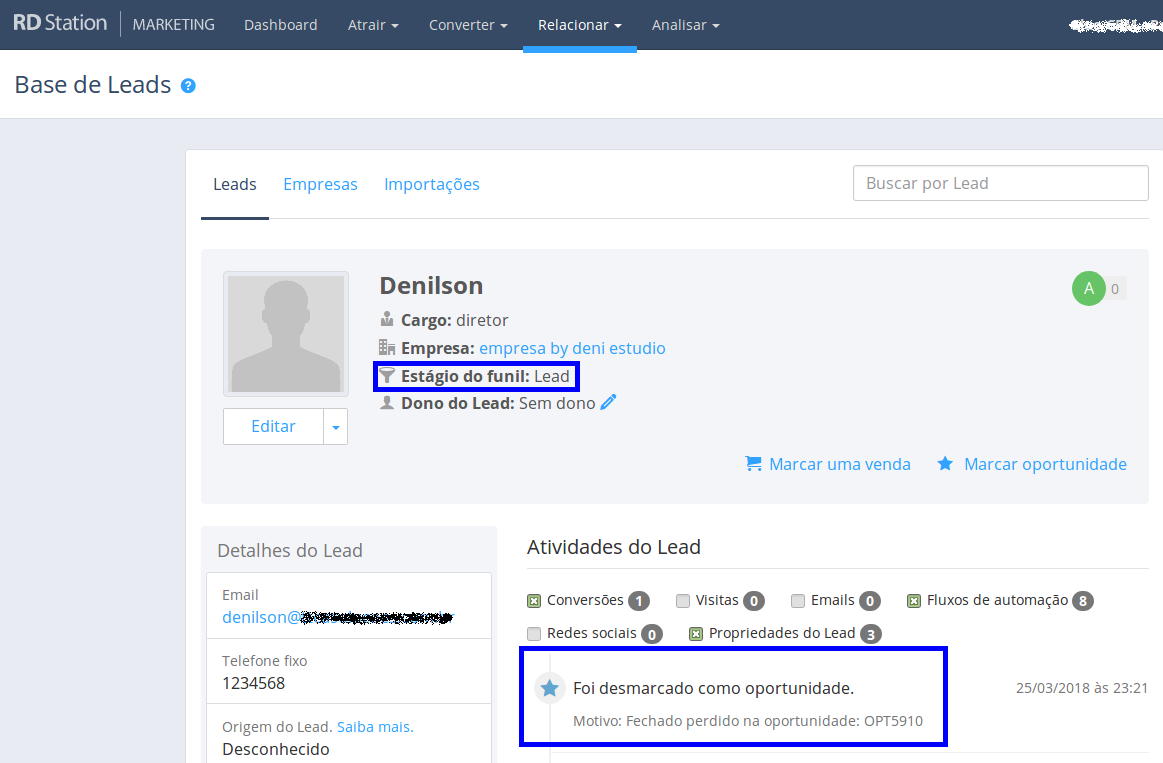
Pontuação e Classificação do Lead no RD Station x Gluo CRM
Conforme a passagem do Lead pelo fluxo de automação de Marketing, tendo sua classificação e/ou pontuação definida no RD Station, a integração fará com que a classificação e pontuação do Lead seja registrada, automaticamente, no cadastro do Lead relacionado no Gluo CRM, conforme exemplificado na Figura 17: Pontuação e Classificação do Lead no RD Station x Gluo CRM, logo abaixo.